之前更新过好几篇关于平台部署和迁移的操作,但是很多操作内容可能已经跟不上项目的更新迭代,所以打算写一篇比较基础的项目部署、升级和迁移教程供需要的人使用。这篇部署教程将作为一个长期更新的文章,所有操作都将跟随项目的迭代进行更新。
🎉 关于时效性
本文会持续更新(具体更新时间可以将鼠标放到发表日期上,就能显示最后修改日期),建议直接使用项目的 master 分支进行容器化部署,本文的所有步骤都是基于 master 分支的,其他分支或者版本可能已经滞后,因此不一定有效。
环境准备
更新软件
如果是新系统,建议先更新一下系统和软件:
sudo yum update -y
安装必要软件
这里安装一些后面部署迁移可能会用到的常用工具,如网络工具、打包工具、git。
sudo yum install -y net-tools tar zip unzip git
安装docker环境
安装docker
直接使用安装脚本进行安装,将如下脚本内容写入到docker_intall.sh文件中,并执行脚本。
#/bin/bash
# 使用root用户安装docker
DOCKER_VERSION=docker-ce-18.09.9-3.el7
DOCKER_REGISTRY=https://docker.mirrors.ustc.edu.cn
YUN_REPO=http://mirrors.aliyun.com/docker-ce/linux/centos/docker-ce.repo
# 卸载原有的 docker
yum remove -y docker \
docker-ce \
docker-client \
docker-client-latest \
docker-common \
docker-latest \
docker-latest-logrotate \
docker-logrotate \
docker-engine
# 清理残留目录
rm -rf /var/lib/docker
rm -rf /var/run/docker
# 添加阿里yum源,并更新yum索引
yum install -y yum-utils
yum-config-manager --add-repo ${YUN_REPO}
yum makecache fast
# 安装docker-ce,可以自定义版本
yum install -y ${DOCKER_VERSION}
# 设置为系统服务并启动docker
systemctl enable docker && systemctl start docker
# 设置镜像仓库源
cat <<EOF >/etc/docker/daemon.json
{
"registry-mirrors": ["${DOCKER_REGISTRY}"],
"exec-opts": ["native.cgroupdriver=systemd"]
}
EOF
# 重启docker
systemctl daemon-reload
systemctl restart docker
使用vim将代码写入docker_intall.sh文件中后执行脚本:
sh docker_intall.sh
执行结束可以在命令行中执行docker -v查看是否正常显示。
[root@zero-0 ~]# docker -v
Docker version 24.0.6, build ed223bc
安装docker-compose
首先执行pip --version看一下是否有pip命令,如果命令没有,则执行pip包的安装:
sudo yum -y install epel-release
sudo yum -y install python-pip
sudo yum clean all
如果有pip命令,则查看pip版本是否有20.3,如果没有则执行升级(强烈建议执行升级操作,升级到20.3版本可以避免后续安装依赖的时候报错),升级命令如下:
sudo pip install --upgrade pip==20.3 -i http://mirrors.aliyun.com/pypi/simple/ --trusted-host mirrors.aliyun.com
安装好pip命令之后,使用pip的安装命令安装docker-compose即可,安装命令如下:
sudo pip install docker-compose -i http://mirrors.aliyun.com/pypi/simple/ --trusted-host mirrors.aliyun.com
安装完成之后,可以查看一下 docker-compose 的版本信息,查询命令如下:
docker-compose -v
镜像准备
下载第三方镜像
具体要准备的镜像可以查看我github项目中指定的第三方镜像版本,查看地址为https://github.com/Hopetree/izone-docker/blob/master/env.template,如果打开很慢,你也可以使用gitee的项目同步地址https://gitee.com/hopetree-gitee/izone-docker/blob/master/env.template,这两个地方的项目是同步更新的。
具体看到的内容可能如下(以实际为准):
# db
MYSQL_IMAGE=mysql:5.7
MYSQL_ROOT_PASSWORD=python
# redis
REDIS_IMAGE=redis:alpine
# web
IZONE_IMAGE=hopetree/izone:lts
IZONE_MYSQL_NAME=izone
# nginx
NGINX_IMAGE=nginx:stable-alpine
NGINX_PORT=8888
其中第三方镜像的版本已经在文件中写好了,这里我们只拉mysql、redis和nginx镜像,izone的镜像不用拉取,我们后面要在本地构建,镜像依次拉取的命令如下:
docker pull mysql:5.7
docker pull redis:alpine
docker pull nginx:stable-alpine
拉取镜像需要一定的时间,请耐心等待,镜像拉取完成,可以查询一下镜像:
[root@zero-0 ~]# docker images
REPOSITORY TAG IMAGE ID CREATED SIZE
redis alpine 9bdff337981d 11 days ago 37.8MB
nginx stable-alpine 6dae3976ee05 5 weeks ago 41.1MB
mysql 5.7 92034fe9a41f 6 weeks ago 581MB
本地构建izone镜像
提示
如果只是想看博客部署后的效果,直接使用我项目仓库的代码构建镜像就行,而如果是打算部署到生产环境,那么建议你将代码 fork 到自己的代码仓库,以方便你可以进行一些个性化的修改。
首先需要将项目代码克隆到本地,考虑到github的访问不稳定,可以直接使用gitee的同步代码:
git clone https://gitee.com/hopetree-gitee/izone.git
项目代码拉到本地后进入项目目录中执行镜像构建命令:
cd izone
DOCKER_BUILDKIT=0 docker build --build-arg pip_index_url=http://mirrors.aliyun.com/pypi/simple/ --build-arg pip_trusted_host=mirrors.aliyun.com -t hopetree/izone:lts .
构建需要等待一定的时间,构建完成可以再查看一下本地镜像:
[root@zero-0 izone]# docker images
REPOSITORY TAG IMAGE ID CREATED SIZE
hopetree/izone lts 1f04a6fa2fc8 3 minutes ago 1.12GB
redis alpine 9bdff337981d 11 days ago 37.8MB
python 3.9 deede88fe275 3 weeks ago 997MB
nginx stable-alpine 6dae3976ee05 5 weeks ago 41.1MB
mysql 5.7 92034fe9a41f 6 weeks ago 581MB
此时可以看到izone的镜像hopetree/izone:lts已经出现在镜像列表中。
容器化部署
启动服务
首先克隆启动容器的项目izone-docker到本地:
git clone https://github.com/hopetree/izone-docker.git
然后进入项目
cd izone-docker
查看项目结构,如下:
[root@zero-0 izone-docker]# ll
total 24
drwxr-xr-x. 2 root root 20 Sep 18 14:37 db
-rw-r--r--. 1 root root 1548 Sep 18 14:37 docker-compose.yml
-rw-r--r--. 1 root root 205 Sep 18 14:37 env.template
-rw-r--r--. 1 root root 910 Sep 18 14:37 izone.env.template
-rw-r--r--. 1 root root 1266 Sep 18 14:37 Jenkinsfile
-rw-r--r--. 1 root root 1065 Sep 18 14:37 LICENSE
drwxr-xr-x. 3 root root 20 Sep 18 14:37 nginx
-rw-r--r--. 1 root root 647 Sep 18 14:37 README.md
drwxr-xr-x. 2 root root 22 Sep 18 14:37 web
此时需要复制默认的模板文件,执行复制命令:
cp env.template .env && cp izone.env.template izone.env
.env 文件决定了使用的镜像,以及izone的端口,基本不需要变动,izone.env是项目的配置文件的环境变量,可以根据自己的需要进行修改(初始可以不用改,等项目运行正常之后再去按需修改即可)。
然后执行容器启动命令:
docker-compose up
此时可以看到容器运行的输出,此时的容器已经运行了,但是数据还没有初始化,可以直接Ctrl+C断开。
初始化数据
执行数据表创建:
docker-compose run web python manage.py migrate
可以看到如下输出:
[root@zero-0 izone-docker]# docker-compose run web python manage.py migrate
/usr/lib/python2.7/site-packages/paramiko/transport.py:33: CryptographyDeprecationWarning: Python 2 is no longer supported by the Python core team. Support for it is now deprecated in cryptography, and will be removed in the next release.
from cryptography.hazmat.backends import default_backend
Starting izone_redis ... done
Starting izone_db ... done
Operations to perform:
Apply all migrations: account, admin, auth, blog, comment, contenttypes, django_celery_beat, django_celery_results, django_tctip, oauth, resume, sessions, sites, socialaccount, tool, webstack
Running migrations:
Applying contenttypes.0001_initial... OK
Applying contenttypes.0002_remove_content_type_name... OK
Applying auth.0001_initial... OK
Applying auth.0002_alter_permission_name_max_length... OK
Applying auth.0003_alter_user_email_max_length... OK
Applying auth.0004_alter_user_username_opts... OK
Applying auth.0005_alter_user_last_login_null... OK
Applying auth.0006_require_contenttypes_0002... OK
Applying auth.0007_alter_validators_add_error_messages... OK
Applying auth.0008_alter_user_username_max_length... OK
Applying auth.0009_alter_user_last_name_max_length... OK
Applying auth.0010_alter_group_name_max_length... OK
Applying auth.0011_update_proxy_permissions... OK
Applying oauth.0001_initial... OK
Applying account.0001_initial... OK
Applying account.0002_email_max_length... OK
Applying admin.0001_initial... OK
Applying admin.0002_logentry_remove_auto_add... OK
Applying admin.0003_logentry_add_action_flag_choices... OK
Applying blog.0001_initial... OK
Applying blog.0002_article_is_publish... OK
Applying blog.0003_auto_20230702_1043... OK
Applying blog.0004_auto_20230702_1134... OK
Applying blog.0005_auto_20230702_1623... OK
Applying blog.0006_auto_20230708_0641... OK
Applying blog.0007_auto_20230709_1237... OK
Applying blog.0008_auto_20230710_1613... OK
Applying blog.0009_auto_20230713_1223... OK
Applying blog.0010_auto_20230715_1407... OK
Applying blog.0011_auto_20230715_1443... OK
Applying blog.0012_auto_20230727_1929... OK
Applying comment.0001_initial... OK
Applying comment.0002_systemnotification... OK
Applying comment.0003_auto_20230708_0641... OK
Applying django_celery_beat.0001_initial... OK
Applying django_celery_beat.0002_auto_20161118_0346... OK
Applying django_celery_beat.0003_auto_20161209_0049... OK
Applying django_celery_beat.0004_auto_20170221_0000... OK
Applying django_celery_beat.0005_add_solarschedule_events_choices... OK
Applying django_celery_beat.0006_auto_20180322_0932... OK
Applying django_celery_beat.0007_auto_20180521_0826... OK
Applying django_celery_beat.0008_auto_20180914_1922... OK
Applying django_celery_beat.0006_auto_20180210_1226... OK
Applying django_celery_beat.0006_periodictask_priority... OK
Applying django_celery_beat.0009_periodictask_headers... OK
Applying django_celery_beat.0010_auto_20190429_0326... OK
Applying django_celery_beat.0011_auto_20190508_0153... OK
Applying django_celery_beat.0012_periodictask_expire_seconds... OK
Applying django_celery_beat.0013_auto_20200609_0727... OK
Applying django_celery_beat.0014_remove_clockedschedule_enabled... OK
Applying django_celery_beat.0015_edit_solarschedule_events_choices... OK
Applying django_celery_results.0001_initial... OK
Applying django_celery_results.0002_add_task_name_args_kwargs... OK
Applying django_celery_results.0003_auto_20181106_1101... OK
Applying django_celery_results.0004_auto_20190516_0412... OK
Applying django_celery_results.0005_taskresult_worker... OK
Applying django_celery_results.0006_taskresult_date_created... OK
Applying django_celery_results.0007_remove_taskresult_hidden... OK
Applying django_celery_results.0008_chordcounter... OK
Applying django_tctip.0001_initial... OK
Applying oauth.0002_auto_20230423_1145... OK
Applying oauth.0003_auto_20230709_1237... OK
Applying resume.0001_initial... OK
Applying sessions.0001_initial... OK
Applying sites.0001_initial... OK
Applying sites.0002_alter_domain_unique... OK
Applying socialaccount.0001_initial... OK
Applying socialaccount.0002_token_max_lengths... OK
Applying socialaccount.0003_extra_data_default_dict... OK
Applying tool.0001_initial... OK
Applying webstack.0001_initial... OK
Applying webstack.0002_auto_20230724_1835... OK
Applying webstack.0003_auto_20230725_1401... OK
继续执行命令,收集静态文件
docker-compose run web python manage.py collectstatic
然后创建一个超级用户
docker-compose run web python manage.py createsuperuser
然后执行重启,把容器放到后台运行:
docker-compose down
docker-compose up -d
看到如下输出就是容器已经在后台运行了:
[root@zero-0 izone-docker]# docker-compose up -d
/usr/lib/python2.7/site-packages/paramiko/transport.py:33: CryptographyDeprecationWarning: Python 2 is no longer supported by the Python core team. Support for it is now deprecated in cryptography, and will be removed in the next release.
from cryptography.hazmat.backends import default_backend
Creating network "izone-docker_frontend" with driver "bridge"
Creating network "izone-docker_backend" with driver "bridge"
Creating izone_redis ... done
Creating izone_db ... done
Creating izone_web ... done
Creating izone_nginx ... done
此时可以查看容器的运行情况和暴露的端口:
[root@zero-0 izone-docker]# docker ps
CONTAINER ID IMAGE COMMAND CREATED STATUS PORTS NAMES
b7a8d044f268 nginx:stable-alpine "/docker-entrypoint.…" 36 seconds ago Up 35 seconds 0.0.0.0:8888->80/tcp izone_nginx
77f0c7a54014 hopetree/izone:lts "supervisord -n -c s…" 37 seconds ago Up 36 seconds izone_web
c2edbb383480 mysql:5.7 "docker-entrypoint.s…" 38 seconds ago Up 37 seconds 3306/tcp, 33060/tcp izone_db
3e4d235061cb redis:alpine "docker-entrypoint.s…" 38 seconds ago Up 37 seconds 6379/tcp izone_redis
d10bf7b555e7 moby/buildkit:buildx-stable-1 "buildkitd" 33 minutes ago Up 33 minutes buildx_buildkit_default
访问平台
访问平台的话使用服务器或者虚拟机的IP+8888端口就可以访问了,至此,平台的容器化部署就完成了。
效果如下,可以去后台添加数据:
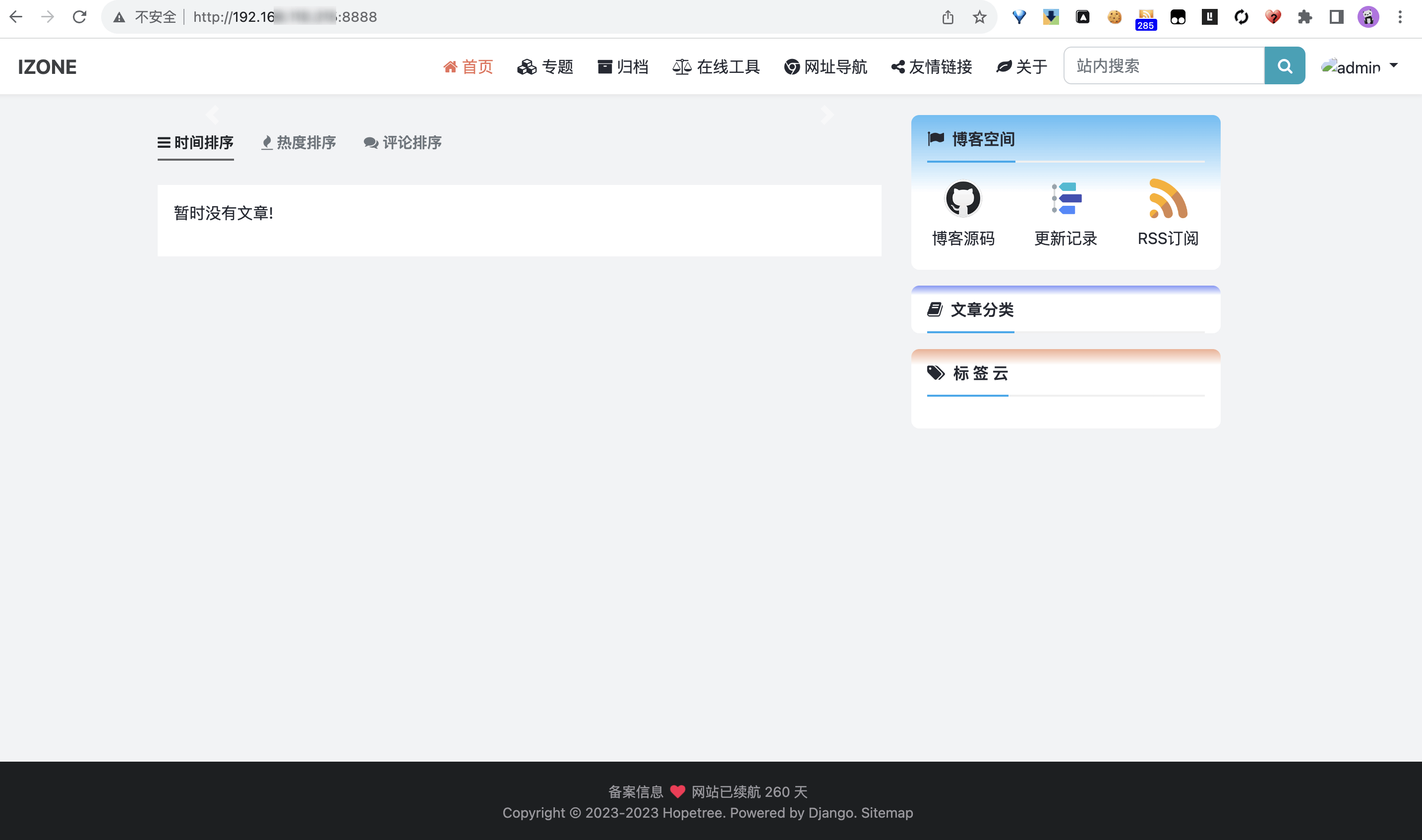
后续需要设置端口转发和域名访问的话可以自行查看网上其他教程,一般都是使用nginx进行反向代理,具体怎么配置本文就不说了。
平台升级
平台的升级是只izone项目代码有更新,需要将更新的内容升级到平台的部署环境的操作。这里可以将更新的内容分为几种类型,每种类型需要进行的操作稍微不同。
只涉及逻辑更新
只涉及逻辑代码的更新是只项目的更新只有一些模板、视图、URL等逻辑的变动,这种更新只需要重新构建镜像然后重新启动izone容器即可,具体操作参考:
构建镜像的操作就不再重复描述了,这里说一下如何使用新镜像重新启动izone容器的操作,进入项目的启动目录izone-docker中,执行命令:
docker-compose restart web
涉及静态文件更新
如果涉及静态文件的变动,也就是css文件,ji文件和图片这些,那么除了重新构建镜像之外并且重新启动容器之外,还需要执行静态文件收集:
docker-compose restart web
docker-compose run web python manage.py collectstatic
涉及模型变动
如果涉及模型的变动,除了重启容器服务,还需要进行数据迁移:
docker-compose restart web
docker-compose run web python manage.py migrate
涉及配置变更
如果项目的更新涉及到配置的变动,主要是指的izone.env的变动,则需要按照项目的更新模板izone.env.template来更新izone.env配置,然后重启容器即可。
平台迁移
上面的步骤足够完成新平台的搭建,如果涉及到平台的迁移,比如更换服务器,可以参考下面的步骤进行操作。
数据备份
平台需要备份的数据包括两部分:数据库,静态文件。
可以直接参考我的备份脚本,我一般的都是在平台上面设置成定时任务进行自动备份。
首先是静态文件备份脚本:
#!/bin/bash
# crontab -e
# 0 05 * * * sh /home/zero/scripts/backup_media.sh
input_dir=/opt/cloud/izone-docker/web
backup_dir=/home/zero/backup
maxnum=15
backup_name=media_$(date +'%Y%m%d_%H%M%S').zip
# 备份 media 目录到指定目录
cd $input_dir
zip -r $backup_dir/$backup_name ./media
function check_files()
{
cd $backup_dir
local file_lis=$(ls | grep media.*zip)
for file in ${file_lis[@]}
do
num=$(ls | grep media.*zip | wc -l)
if [[ $num -lt $maxnum ]]; then
break
else
rm -f $file && echo "remove ${file}"
fi
done
echo "$(ls)"
}
check_files
然后是数据库备份脚本:
#!/bin/bash
# crontab -e
# 0 05 * * * sh /home/zero/scripts/backup_mysql.sh
backup_dir=/home/zero/backup
backup_name=izone_$(date +'%Y%m%d_%H%M%S').sql
maxnum=15
db_name=izone_db
# 执行 db 容器的备份命令
docker exec $db_name sh -c 'exec mysqldump -uroot -p$MYSQL_ROOT_PASSWORD $MYSQL_DATABASE' > ${backup_dir}/${backup_name}
[[ $? -eq 0 ]] && echo "backup $backup_name successfully." || echo "backup $backup_name failed."
# 检查备份文件数量,如果多余最大保存数量,就删除多余的备份
function check_files()
{
cd $backup_dir
local file_lis=$(ls | grep izone.*sql)
for file in ${file_lis[@]}
do
num=$(ls | grep izone.*sql | wc -l)
if [[ $num -lt $maxnum ]]; then
break
else
rm -f $file && echo "remove ${file}"
fi
done
echo "$(ls)"
}
check_files
拷贝备份数据
将备份数据拷贝到新的平台中,包括数据库备份和静态资源备份,还有项目的环境变量文件(.env和izone.env),这里只有izone.env是自定义的配置,所以只拷贝这个就行。当然,你也应该把备份脚本、Nginx配置等拷贝到新平台。
这里只说平台的备份文件:
[root@zero-0 ~]# ll
total 148300
-rw-------. 1 root root 1244 Sep 15 21:26 anaconda-ks.cfg
-rw-r--r--. 1 root root 979 Sep 18 13:35 docker_install.sh
drwxr-xr-x. 8 root root 264 Sep 18 14:23 izone
-rw-r--r--. 1 root root 149309999 Sep 18 16:25 izone_20230918_050001.sql
drwxr-xr-x. 6 root root 222 Sep 18 14:39 izone-docker
-rw-r--r--. 1 root root 2195 Sep 18 16:52 izone.env
-rw-r--r--. 1 root root 2531706 Sep 18 16:06 media_20230918_050001.zip
数据还原
1、还原配置文件
将izone.env文件覆盖项目的izone.env
mv -f izone.env
2、还原静态文件
执行还原命令,注意根据实际的目录修改命令:
unzip /root/media_20230918_050001.zip -d /root/izone-docker/web
这个解压会把压缩包中的media目录解压到/root/izone-docker/web中的media,可以解压后查看验证。
3、还原数据库
首先将数据库备份文件复制到mysql容器中,直接放到/tmp目录下面即可:
docker cp /root/izone_20230918_050001.sql izone_db:/tmp/
然后登录数据库容器:
docker exec -it izone_db bash
然后执行数据库还原命令:
mysql -uroot -p$MYSQL_ROOT_PASSWORD -D $MYSQL_DATABASE --default-character-set=utf8 < /tmp/izone_20230918_050001.sql
执行完成输入exit后退出容器即可。
以上几个命令的输入输出如下:
[root@zero-0 media]# docker cp /root/izone_20230918_050001.sql izone_db:/tmp/
Successfully copied 149MB to izone_db:/tmp/
[root@zero-0 media]# docker exec -it izone_db bash
bash-4.2# mysql -uroot -p$MYSQL_ROOT_PASSWORD -D $MYSQL_DATABASE --default-character-set=utf8 < /tmp/izone_20230918_050001.sqlmysql: [Warning] Using a password on the command line interface can be insecure.
bash-4.2# exit
exit
[root@zero-0 media]#
更新资源
由于静态文件和数据都是导入的,所以需要在Django里面进行更新,执行静态资源收集和搜索索引更新命令:
docker exec -it izone_web python manage.py collectstatic
docker exec -it izone_web python manage.py update_index
然后进入izone-docker的项目中,重启容器:
docker-compose down
docker-compose up -d
输入输出如下:
[root@zero-0 izone-docker]# docker-compose down
/usr/lib/python2.7/site-packages/paramiko/transport.py:33: CryptographyDeprecationWarning: Python 2 is no longer supported by the Python core team. Support for it is now deprecated in cryptography, and will be removed in the next release.
from cryptography.hazmat.backends import default_backend
Stopping izone_nginx ... done
Stopping izone_web ... done
Stopping izone_db ... done
Stopping izone_redis ... done
Removing izone_nginx ... done
Removing izone_web ... done
Removing izone_db ... done
Removing izone_redis ... done
Removing network izone-docker_frontend
Removing network izone-docker_backend
[root@zero-0 izone-docker]# docker-compose up -d
/usr/lib/python2.7/site-packages/paramiko/transport.py:33: CryptographyDeprecationWarning: Python 2 is no longer supported by the Python core team. Support for it is now deprecated in cryptography, and will be removed in the next release.
from cryptography.hazmat.backends import default_backend
Creating network "izone-docker_frontend" with driver "bridge"
Creating network "izone-docker_backend" with driver "bridge"
Creating izone_db ... done
Creating izone_redis ... done
Creating izone_web ... done
Creating izone_nginx ... done
此时再访问一下服务器IP+8888端口看看效果,可以看到数据已经完美还原:
.png)
常见问题和解答
-
Q: 运行博客的时候提示缺少了一些模块怎么办?
A: 首先,我强烈建议使用虚拟环境来运行项目,如何使用虚拟环境自行查看我的文章,然后,博客的依赖请按照项目里面的依赖文件 requirements.txt 安装所有依赖。 -
Q: 生成(迁移)数据库的使用报错怎么办?
A: 首先如果是数据库迁移,请查看我数据库迁移的文章,如果是新生成数据请看安装教程,最后也是最重要的一点,因为我的博客支持 emoji 表情,所以如果是用 MySQL 的话,需要数据库支持 utf8mb4 的格式,所以对数据库的版本有要求,据我所以要5.7+才行。 -
Q: 为什么我在博客后台添加了东西但是前端不显示?
A: 博客使用了缓存技术,很多地方是有缓存的,比如主页右边栏、归档页面等,所以如果发现添加了信息没有更新,可以重启一下博客或者手动去把缓存时间设置短一点。 -
Q: 博客打开都是乱的(静态文件没有加载)?
A: 如果是开发环境,看看是不是关闭了 DEBUG 模式,开发环境必须打开才行;如果在生产环境出现这个问题,那么肯定缺少了收集静态文件的步骤,具体操作查看我部署博客的文章。 -
Q: 博主,我看你的图片也是博客这个域名,你图片怎么上传的?
A: 我使用的七牛云,绑定了自己的域名,就是一个图床,先把图片放到上面然后得到连接即可,所有你随便找个图床都行。 -
Q: 博主,你后台编辑文章用的什么编辑器?为什么不添加一个后台编辑器?
A: 后台我不会去花时间和精力添加编辑器,因为真的没必要。我博客其实提供了一个markdown编辑器工具,只需要添加保存文章,然后去文章页面就可以进入编辑器工具进行文章的修改。
版权声明:如无特殊说明,文章均为本站原创,转载请注明出处
本文链接:https://tendcode.com/subject/article/izone-install-docs/
许可协议:署名-非商业性使用 4.0 国际许可协议




 我都不知道,我找时间研究一下
我都不知道,我找时间研究一下

hushez

9 楼 - 6月,2 周前
数据库的用户密码 在哪里可以看到